Tworzenie dodatkowych kalendarzy
Applies To
Outlook dla Microsoft 365 Outlook 2024 Outlook 2021 Outlook 2019 Outlook 2016 Outlook 2013 Nowy program Outlook dla systemu WindowsOprócz domyślnego Microsoft OutlookKalendarza można tworzyć inne kalendarze programu Outlook. Możesz na przykład utworzyć kalendarz dla swoich osobistych terminów, niezależnie od kalendarza służbowego.
Wybierz poniżej opcję karty dla używanej wersji programu Outlook. Która wersja programu Outlook jest używana?
Uwaga: Jeśli czynności na tej karcie Nowy program Outlook nie działają, być może nie korzystasz jeszcze z nowego programu Outlook dla systemu Windows. Wybierz pozycję Klasyczny program Outlook i zamiast tego wykonaj te czynności.
-
W kalendarzu wybierz kartę Narzędzia główne.
-
Poniżej siatki kalendarza wybierz pozycję

-
Wybierz pozycję Twórca pusty kalendarz.
-
Wprowadź nazwę nowego kalendarza. Następnie w obszarze Dodaj do wybierz kategorię, do której chcesz dodać kalendarz. (Kategorie są wyświetlane w widoku miesiąca kalendarza).
-
Wybierz pozycję Zapisz.
Porady:
-
Aby udostępnić kalendarz, zobacz Udostępnianie kalendarza programu Outlook innym osobom.
-
Aby otworzyć kalendarz udostępniony, przejdź do pozycji Narzędzia główne > Dodaj kalendarz > Dodaj z katalogu.
-
Aby usunąć kalendarz, kliknij prawym przyciskiem myszy nazwę kalendarza w okienku nawigacji, a następnie wybierz pozycję Usuń.
Podczas tworzenia dodatkowego kalendarza, często nazywanego kalendarzem pomocniczym, możesz dodawać do niego zdarzenia i oczekiwać, że te zdarzenia będą mieć również wpływ na Twoją dostępność. Jednak gdy inne osoby będą wyświetlać Twoją dostępność za pomocą Asystenta planowania, pomocnicze zdarzenia kalendarza nie będą wyświetlane. To działanie jest zamierzone. Dostępność ma wpływ tylko na zdarzenia w kalendarzu podstawowym.
Ważne: Nowy kalendarz utworzony pod istniejącym kalendarzem programu Exchange będzie również synchronizowany z serwerem programu Exchange. Jednak w przypadku utworzenia spotkania w nowym kalendarzu programu Exchange odpowiedzi na to spotkanie nie będą zliczane.
-
W widoku Kalendarz wybierz kartę Folder .
-
W grupie Nowy wybierz pozycję Nowy kalendarz.
Porada: Możesz również utworzyć nowy kalendarz, jeśli korzystasz z aplikacji Poczta lub Osoby. Na karcie Folder wybierz pozycję Nowy folder, a następnie na liście Folder zawiera wybierz pozycję Elementy kalendarza.
-
W polu Nazwa wpisz nazwę nowego kalendarza.
-
Na liście Wybierz, gdzie umieścić folder wybierz pozycję Kalendarz, a następnie wybierz przycisk OK.
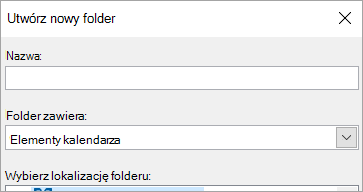
Nowy kalendarz zostanie wyświetlony w okienko nawigacji kalendarza .
Aby wyświetlić kalendarz, zaznacz pole wyboru kalendarza.
Po zaznaczeniu wielu pól wyboru kalendarze są wyświetlane w widoku obok siebie i można je przełączyć do widoku nakładki kalendarza. Aby uzyskać więcej informacji, zobacz Wyświetlanie wielu kalendarzy jednocześnie.
Porada: Aby usunąć kalendarz, kliknij prawym przyciskiem myszy nazwę kalendarza w okienku nawigacji, a następnie wybierz pozycję Usuń nazwę kalendarza.










